今回は先日購入したAirMac Time Capsuleの初期設定レポート。
僕はMacに限らずPC全般にそこそこ詳しい事もあり、友人はもちろん親経由とかでご近所さんとかから主に設定絡みの質問を受けたり、実際にセットアップのお手伝いをする事がよくある。
そんな中で最近とても多いのは、Wi-Fiルーターの設定と、クライアントPCとの接続設定だ。
Wi-Fiルーターの代表的メーカーはBUFFALO・NECなどあり、各社独自の設定アプリなどを公開しているが、そもそもインストール自体が手間で、僕なんかはWEBの設定画面を開いてやってしまうことが多い。だが、これって結構ハードルの高い話だ。
で、AirMac Time Capsuleを購入してそのセットアップをするとビックリ。滅茶苦茶簡単なのだ。その内容を簡単に紹介する。
本ページはアフィリエイトプログラムによる収益を得ています。
AirMac Time Capsuleセットアップの簡単さに驚いた
まず何に驚くかって、WANポートにネットワーク接続可能な回線を接続し、AirMac Time Capsuleの電源を入れて、Macから「AirMac ユーティリティ」を起動する。
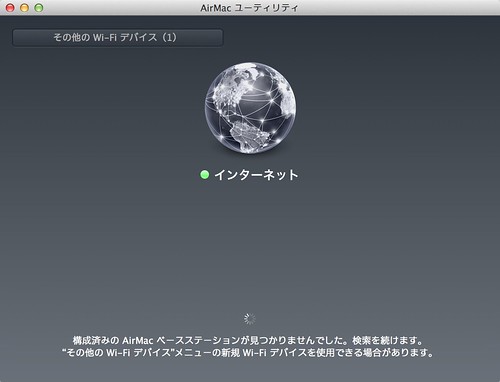
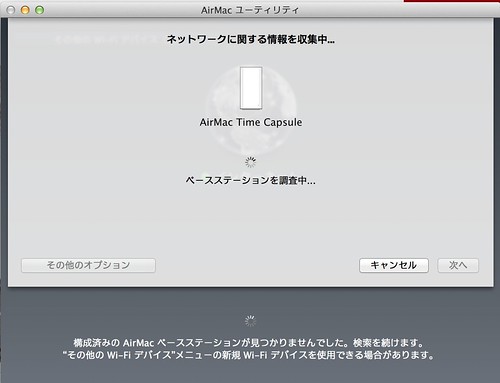
ここからはAirMac Time Capsuleの検出とかは自動的にやってくれる。
僕は今までAirMac系の製品をほとんど使った事がなく、正直「AirMac ユーティリティ」って何に使うんだよ、くらいの勢いだった。が、AirMac製品をネットワーク内に検出すると早速セットアップが始まるのだ。
一般的なWi-FiルーターだとSSIDを元に、セットアップするルーターを探してなんて操作が必要になるが、そんなものは一切必要無い。まずこれに驚いた。
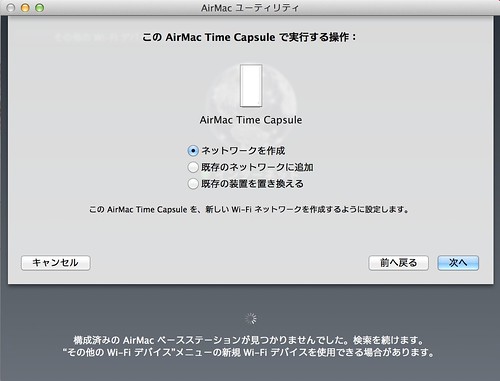
で、AirMacが検出されると早速セットアップ。
今回は既存のWi-FiルーターAtermWR9500Nはそのままで、AirMac Time Capsuleはアクセスポイントを拡張するイメージで構築したので、「ネットワークを作成」を選択。
ちなみに、フレッツ光などISP接続情報を入力する場合は、「既存の装置を置き換える」を選択するようだ。
auひかりや電力系の光サービスの場合は、ホームゲートウェイ的な端末がISP認証の役割を担っているので、その端末とAirMacのWAN端子を接続して「ネットワークを作成」を選択すればいけると思う。
設定手順
以下のような感じで進む。3ステップぐらいとかなり少ない。
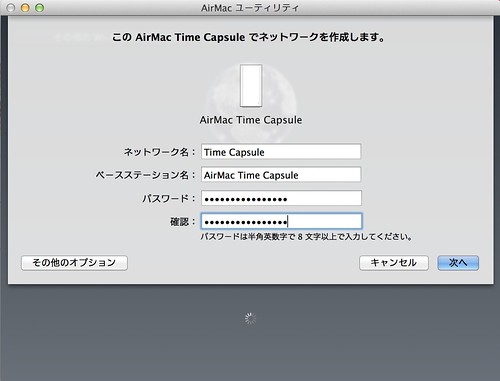
SSID名称や、接続時のパスワードを設定。
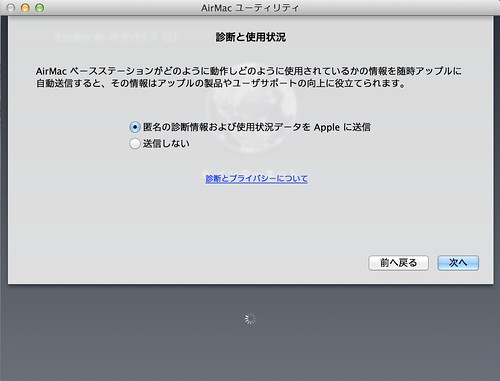
診断情報送信の選択は任意。
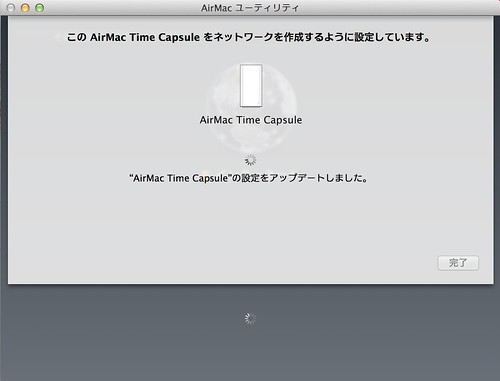
これで終わりだ。
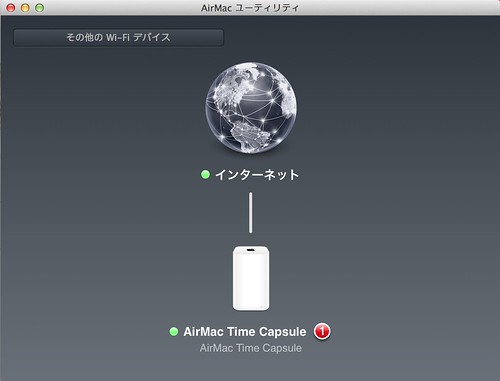
インターネット接続が緑色なら接続OK。これでもう使える。
ちなみにファームウェア更新がある場合は、上記画面のように赤いアイコンが表示されるようだ。
びっくりするくらい簡単に終わった。これなら特別な知識が無くてもWi-Fiルーターのセットアップができるように思う。
同一メーカー製品の相性の良さ
この事を通じて思うのはやはり、各製品が繋がる事を前提に設計されているという事の凄さだ。
Appleは独占企業だからこれくらいできて当たり前と言えばそうだが、同一メーカーだからと言って接続が簡単かと言われたらそうでもないって事は、特に日本メーカーの製品を見ればよく分かる。
最近は特にSONYとPanasonicがこういう部分に力を入れているが、Appleは何年も前からやっていたわけで、その統一思想には恐れ入る。
ちなみに今回はMacからセットアップを行ったが、iPhoneからでも「AirMacユーティリティ」というアプリを経由すれば、同じ事ができるようだ。
結果だけを見れば当たり前と感じるが、これってすごいなと思った。
終わりに
僕はMacやiPhoneは好きだが、AirMac Time CapsuleやAirMac ExtremeなどAirMac製品には全く興味が無かった。
ルーターとしての信頼度や使い勝手はやはりBUFFALOやNECの方が上だと思っていたからだ。確かに細かいスペック部分でその認識は間違っていないだろうが、この手の製品をあまり使った事がないMacやiPhone/iPadユーザーには、間違いなくお勧めできると感じる。
LTE時代になり7GBの通信制限がある関係で、固定回線の価値は若干見直されている。昔はPCを繋げるのが前提だったが、今はスマートフォンやタブレットを接続し、モバイル回線からオフロードするという目的があるからだ。
例えば「auスマートバリュー」など、携帯キャリアもその辺りに力を入れているが、ユーザー的観点から見ても格安SIM導入のハードルが下がるなど、通信費の抑制に繋がったり、安定した高速回線が使えるなどのメリットはある。
その壁になっていたのは無線LANセットアップの煩わしさだったと思うので、そんな人はAirMacの導入を検討してみてはいかがだろうか。
ちなみに余談として何気に思った事だが、MacやiPhoneなどApple製品からセットアップする場合は簡単だけど、逆にWindowsからセットアップする場合どうなるんだろう。一応Windows版の「AirMac ユーティリティ」があるらしいが、まあWindowsユーザーでわざわざAirMacを購入する人は皆無だとは思うw
2007年以来のMacユーザーである管理人が、これまで書いて来たMac関連レビューを、Macカテゴリートップページでは整理して紹介しています。
▼以下の画像をクリック!









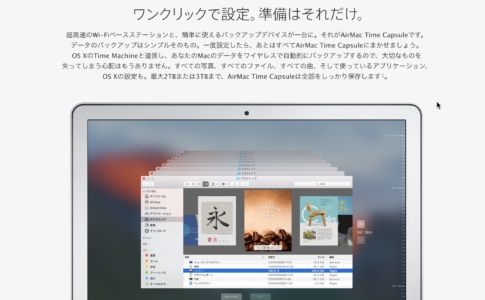
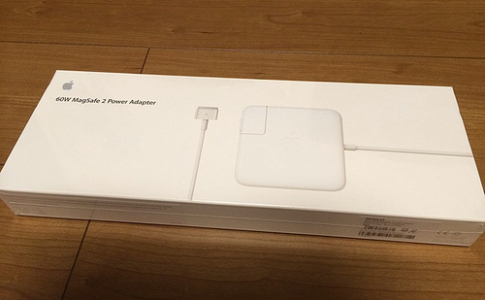




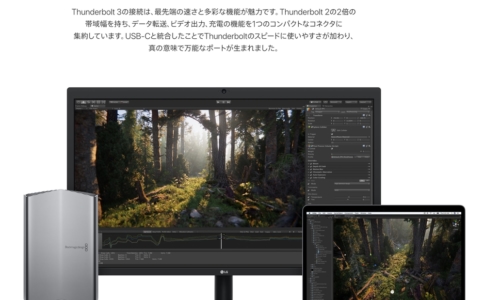






こんにちは。いつも興味深く読ませてもらってます(^-^)/
appleの製品はセットアップがすごく楽ちんでホントに驚きますよね。
チーさんくらいのパソコンの達人だと経験したことないと思うけど、macって、ハードディスク系のトラブル起こすとネット経由で勝手に修理してくれるって知ってました?
これを知ったのは、bootcampのセットアップ中に、何を思ったか、あ、これじゃ容量足りないな、といきなりbootcampのディスク容量を増やそうとした時。バカだね自分(^^ゞしばらくmacは応答しないわけですよ。あ、やっちゃった(^_^;)と思った瞬間、macがネットに接続して「インターネット経由で修復中です」、、だったかな。勝手に治してくれました。
すごい!appleはすごい!!ビッグブラザーが見張ってんのかいな?と思いました^^;
Wi-Fi経由のリカバリのことですかね?
それは知ってるんですが、勝手に修復中とかってやってくれるのは知りませんでした。それはほんとすごいっすね!